Windows下安装Sublime Text 3
一、下载
本文选择的是exe安装版本!

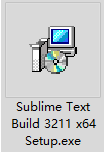
二、安装
-
双击下载下来的“Sublime Text Build 3211 x64 Setup.exe”,选择“Add to explorer context menu”,把它加入右键快捷菜单。其它以默认设置安装。

-
点击“Next”进行安装即可,整个安装过程只需要几分钟

-
上图的右上角显示的是未激活的状态,接下来就是激活步骤。
三、永久激活破解
3.1 修改hosts文件
- 首先使用快捷键组合Win+R,在文本框中输入:c:\windows\system32\drivers\etc,自动弹出如下文件夹:

- 其次是使用记事本打开hosts文件,输入下面的代码:
127.0.0.1 www.sublimetext.com
127.0.0.1 sublimetext.com
127.0.0.1 sublimehq.com
127.0.0.1 license.sublimehq.com
127.0.0.1 45.55.255.55
127.0.0.1 45.55.41.223
0.0.0.0 license.sublimehq.com
3.2 输入注册码激活
- 注意!!!一定要修改完hosts再输入注册码,否则的话可能会导致激活失败。
- 首先找到菜单栏中的:Help–>enter license,其次是全部复制下列注册码全部粘贴至打开的对话框中:
----- BEGIN LICENSE -----
Member J2TeaM
Single User License
EA7E-1011316
D7DA350E 1B8B0760 972F8B60 F3E64036
B9B4E234 F356F38F 0AD1E3B7 0E9C5FAD
FA0A2ABE 25F65BD8 D51458E5 3923CE80
87428428 79079A01 AA69F319 A1AF29A4
A684C2DC 0B1583D4 19CBD290 217618CD
5653E0A0 BACE3948 BB2EE45E 422D2C87
DD9AF44B 99C49590 D2DBDEE1 75860FD2
8C8BB2AD B2ECE5A4 EFC08AF2 25A9B864
------ END LICENSE ------
- 接下来会自动弹出一个窗口:显示激活成功,如下图所示:
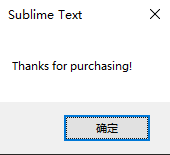
3.3 还原hosts文件
- 注意!!!!激活成功后建议将之前hosts文件添加内容删掉。
3.4 禁止软件更新
- 菜单栏->preferences(首选项)->settings,在右侧代码框里添加下面这句代码
"update_check":false

- 如果是最后一句话,那么要注意添加逗号!!!!
四、汉化
4.1 注意事项
- 在菜单栏中,初步安装好的是没有 Package Control 选项的!需要安装!!

4.2 安装 Package Control选项
- 在菜单栏中找到 Tools->Install Package Control 选项,即可调出 Package Control,如下图:

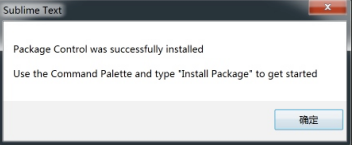
4.3 安装汉化包
-
在菜单栏中找到:Preferences–>Package Control,输入ip,选中Install Package,如下图:

-
接着,程序自动弹出如下窗口,

-
然后在文本框中输入“clz”,点击“ChineseLocalizations”,如下图

-
最后自动显示下图文本即成功汉化!!

-
汉化结果如下图:

4.4 更换语言
- 在菜单栏中的Help–>Language更换即可!!
























 395
395











 被折叠的 条评论
为什么被折叠?
被折叠的 条评论
为什么被折叠?








